Kui olete vormimalli kujundamise lõpetanud, peate selle avaldama, et kasutajad saaksid vormimallil põhinevaid vorme täita. Kasutajatel peab olema juurdepääs asukohale, kus vorm on avaldatud. Selles teemas kirjeldati infoPath 2010 vormi avaldamise võimalusi.
Selle artikli teemad
Avaldamine või salvestamine
Vormimalli avaldamine pole sama mis vormimalli salvestamine. Vormimalli salvestamisel salvestate selle oma töö säilitamiseks samamoodi nagu faili salvestamisel arvutisse. Avaldamisprotsess muudab vormimalli levitamiseks, lisades avaldamiskoha ja töötlemisjuhiste jaotised, et kasutajad saaksid avada sellel vormimallil põhinevaid vorme. Töötlemisjuhised võimaldavad sellel vormimallil põhinevaid vorme automaatselt värskendada, kui muudate vormimalli pärast selle avaldamist.
Avaldamissuvandid
InfoPathi vormide avaldamiseks on mitu võimalust. Vormi avaldamiseks klõpsake menüüd Fail ja seejärel nuppu Avalda , et esitada järgmised suvandid.
-
Kiira avaldamine Avalda vorm praeguses asukohas
Kui värskendate juba avaldatud vormi või avaldate esimest korda SharePointi loendit või töövoovormi, saate vormi avaldamiseks kasutada kiiradamist ilma, et peaksite näitama, kuidas ja kus see avaldatakse. Kui klõpsate nuppu Kiira avaldamine, avaldab InfoPath 2010 vormi automaatselt uuesti või avaldab selle eelmises või määratud asukohas.
Märkus.: Kui avaldamiskohta pole määratud, on kiiravaldamine keelatud.
-
SharePoint Server Vormi avaldamine SharePointi teegis
Kui soovite avaldada InfoPathi vormi SharePointis, et kasutajad saaksid selle täita veebibrauseris või InfoPathi täiteaines, saate selle avaldada SharePointi teegis. Seejärel pääsevad kasutajad vormile veebis juurde, täidavad selle ja salvestavad tulemid teeki InfoPathi dokumendina.
-
Meili Avalda vorm meiliadressaatide loendis
Saate luua uue meilisõnumi, mis sisaldab InfoPathi vormi. See suvand on kasulik siis, kui adressaatidel pole juurdepääsu SharePointi saidile.
Märkus.: Meilisõnumites avaldatud vormide puhul on nõutav InfoPath Filler.
-
Võrgukoht Vormi avaldamine võrgukohas või failikettal
See avaldab vormi võrgukohas või failikettal, mis võimaldab kasutajatel liikuda ühiskasutuskohale (nt //MyShare/Path/FormLocation) ja täita vormi InfoPath Filleris.
Märkus.: InfoPath Filler on nõutav võrguasukohta avaldatud vormide puhul.
SharePointi teek või loend?
InfoPathi varasemates versioonides saate avaldada vormi SharePointi teegis ja kui kasutajad on vormi täitnud, salvestatakse nende vastused selles teegis dokumentidena. Kuigi saate seda siiski teha, saate nüüd rakenduse InfoPath 2010 abil kohandada SharePointi loendis üksuste loomiseks, lugemiseks ja redigeerimiseks kasutatavat vormi, et vastused salvestataks loendiüksustena. Selleks klõpsake nuppu Kohanda vormi SharePointis või looge InfoPathis uus SharePointi loend.
SharePointi loendi kasutamisel dokumenditeegi asemel on mõned erinevad eelised.
-
Vastuseid saate hallata samamoodi nagu SharePointi loendis olevate üksustega.
-
Vormi avaldamisel ei pea te SharePointi serveriga ühendust looma, kuna see on automaatne.
-
Kui olete loendivormi kohandamise lõpetanud, peate vormi avaldamiseks klõpsama ainult nuppu Kiira avaldamine .
SharePointi teegis avaldamine
InfoPathi vormi avaldamiseks SharePointi teegis tehke järgmist.
-
Klõpsake menüüd Fail.
-
Klõpsake nuppu Avalda.
-
Klõpsake nuppu SharePoint Server.
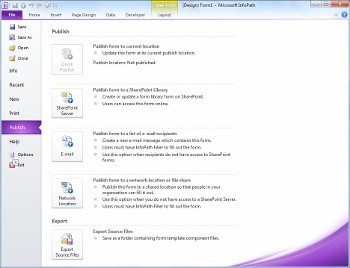
-
Sisestage tekstiväljale SharePointi saidi veebiaadress.
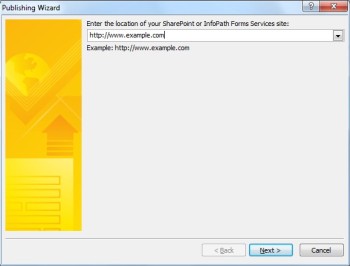
-
Klõpsake nuppu Edasi.
-
Valige, kuidas vorm avaldada. Enamiku stsenaariumide korral valige Vormiteek. Lisateavet saidi sisutüübi või administraatori kinnitatud vormimallisuvandite kohta leiate jaotisest Täpsemad mõisted.
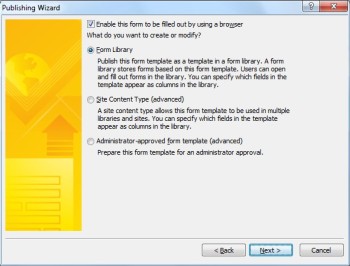
-
Klõpsake nuppu Edasi.
-
Kui see on juba loodud, klõpsake InfoPathi vormi jaoks olemasolevat vormiteeki või uue vormiteegi loomiseks käsku Loo uus vormiteek .
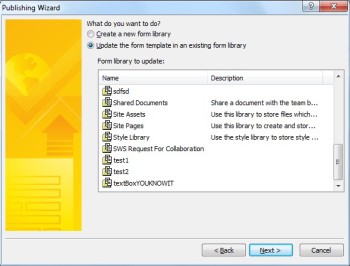
-
Klõpsake nuppu Edasi.
-
Kui loote uut SharePointi teeki, sisestage teegi nimi tekstiväljale Nimi ja teegi kirjeldus tekstiväljale Kirjeldus .
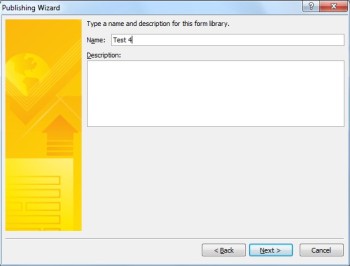
-
Klõpsake nuppu Edasi.
-
Vormi andmete kuvamiseks vormiteegis veeruna kasutage atribuudiülendamise funktsiooni. Selleks klõpsake nuppu Lisa, valige soovitud väli ja tippige veeru nimi väljale Veeru nimi .
-
Kui valisite korduva välja, klõpsake väljal Funktsioon soovitud väärtust, et määratleda, kuidas välja vormiteegis kuvada, ja seejärel klõpsake nuppu OK.
Märkus.: Saate valida, kas kuvada välja esimene väärtus, viimane väärtus või välja kõigi esinemiskordade arv või kas kõik väärtused tuleb ühendada.
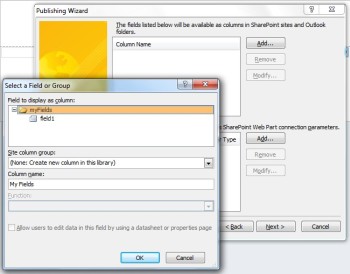
-
Korrake juhiseid 12 ja 13 vastavalt vajadusele iga vormi välja jaoks, mida soovite SharePointi veeruna lisada, ja seejärel klõpsake nuppu Edasi.
-
Klõpsake nuppu Edasi.
-
Klõpsake nuppu Avalda.
Meilisõnumis avaldamine
InfoPathi vormi avaldamiseks meiliadressaatide loendis tehke järgmist.
-
Klõpsake menüüd Fail.
-
Klõpsake nuppu Avalda.
-
Klõpsake nuppu Saada meilisõnum.
-
Kui te pole veel vormi salvestanud, klõpsake vormi salvestamiseks nuppu OK .
-
Sisestage vormi nimi tekstiväljale Vormimalli nimi ja klõpsake nuppu Edasi.
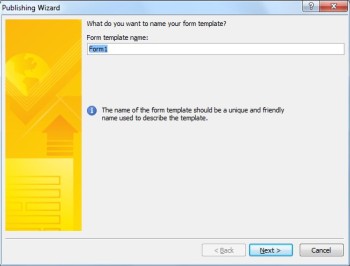
-
Vormi andmete kuvamiseks InfoPathi vormiüksuse kausta veeruna kasutage atribuudiülendust. Selleks klõpsake nuppu Lisa ja valige soovitud väli ning tippige veeru nimi väljale Veeru nimi .
-
Kui valisite korduva välja, klõpsake väljal Funktsioon soovitud väärtust, et määratleda, kuidas välja vormiteegis kuvada, ja seejärel klõpsake nuppu OK.
Märkus.: Saate valida, kas kuvada välja esimene väärtus, viimane väärtus või välja kõigi esinemiskordade arv või kas kõik väärtused tuleb ühendada.
-
Korrake juhiseid 6 ja 7 vastavalt vajadusele iga outlookis veeruna lisatava vormi välja jaoks ja seejärel klõpsake nuppu Edasi.
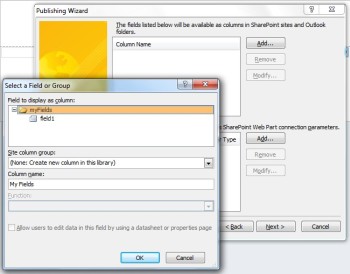
-
Kui olete vormi meilisõnumina avamise lõpetanud, klõpsake nuppu Avalda .
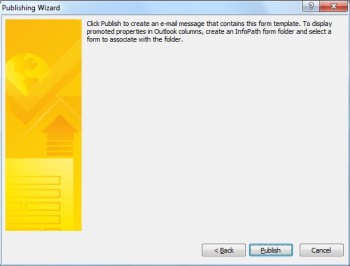
-
Sisestage adressaadid väljadele Adressaat, Koopia ja Salakoopia .
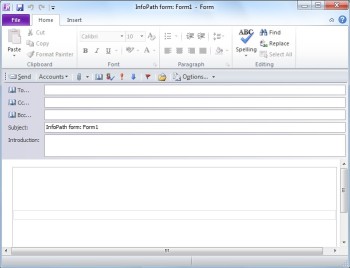
-
Saate kohandada välja Teema sisu.
-
Tekstiväljal Sissejuhatus on koht vormijuhiste ja selgituste jaoks, miks nad vormi kätte said.
-
Klõpsake nuppu Saada.
Võrgukohas avaldamine
InfoPathi vormi avaldamiseks VÕRGU UNC-s või mitte-SharePointi serveris tehke järgmist.
-
Klõpsake menüüd File (Fail)
-
Klõpsake nuppu Avalda.
-
Klõpsake nuppu Võrgukoht.
-
Sisestage vormi soovitud tee ja failinimi esimesele tekstiväljale.
Märkus.: See võib olla asukoht kõvakettal või failikettal, näiteks \\private\example\exampleform.xsn. See võib olla ka asukoht teie arvutis, mis näeb välja selline: C:\examplefolder\exampleform.xsn.
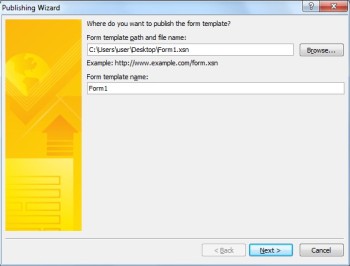
-
Sisestage malli nimi vormimalli nime teksti ja seejärel klõpsake nuppu Edasi.
Märkus.: Vormi värskendamisel või uuesti avaldamisel vormi tuvastamiseks kasutatav vorminimi on kasutajatele nähtav ka siis, kui nad vormi täidavad.
-
Sisestage tekstiväljale kasutajale juurdepääsetav tee ja failinimi.
Märkus.: Enamasti on avaldamiskoht ja alternatiivne juurdepääsutee samad. Muudel juhtudel, näiteks juhul, kui fail salvestati C-draivile, siis seda ei juhtuks. Näiteks kui salvestasite vormi asukohta C:\examplefolder\exampleform.xsn, võib kasutaja juurdepääsetav tee välja näha kujul \\minuarvuti\examplepath\exampleform.xsn. Kui eelmine tee oli kasutajale juurdepääsetav tee (nt \\private\example\form\exampleform.xsn) ja nii teil kui ka kasutajatel on sellele juurdepääs, ei pea te selle toimingu jaoks midagi tegema.
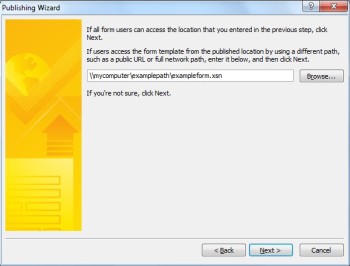
-
Klõpsake uuesti nuppu Edasi .
-
Klõpsake nuppu Avalda.
Täpsemad mõisted
Saidi sisutüüp
Sisutüüp määratleb vormimalli, veergude kogumi ja serveri dokumendihalduse sätted (nt töövoo- või poliitikasätted).
Sisutüüpide loomisel saate vormimalle ja sätteid saidil uuesti kasutada, avaldades vormimalli saidi sisutüübina. Sisutüübi värskendamisel rakendatakse muudatus automaatselt kõikjal, kus seda sisutüüpi kasutatakse.
Saate saidil mitmele teegile määrata ühe sisutüübi või määrata ühele teegile mitu sisutüüpi. Näiteks saate lisada olekuaruande vormide sisutüübi kõigile teekidele, mida teie ettevõtte müügiosakond kasutab, nii et iga müügimeeskond kogub ja annab halduse jaoks aru sama tüüpi teabest. Teise võimalusena oletame, et teie osakond kasutab reisitaotluste, reisiaruannete ja kuluaruannete vormide jaoks erinevaid vormimalle. Saate avaldada kolm vormimalli saidi sisutüüpidena ja lisada need ühte teeki, kus talletatakse meeskonna reisiteavet. Kui inimesed loovad teegist uue vormi, saavad nad valida, milliseid vormimalle nad kasutada soovivad.
InfoPathi vormide liivakastikood
Rakenduses InfoPath 2010 saate avaldada vormiteegi vorme koodiga otse InfoPath Designerist, kui vorm pole täielikult usaldusväärne ja olete SharePointi liivakastikoodi teenuse abil saidikogumi administraator. Liivakastikoodiga vormide avaldamisel kasutatakse sama toimingut nagu vormi avaldamine vormiteegis või saidi sisutüübina.
Administraatori kinnitatud vormimallid (täielikud usaldusvormid)
Administraatori kinnitatud vormimallid on saadaval kõigile SharePointi saidikogumitele ja võivad sisaldada koodi, mis nõuab täielikku usaldust. SharePointi saidi administraator on need ükshaaval kinnitanud, üles laadinud ja aktiveerinud. Administraatori kinnitatud vormimalle säilitatakse spetsiaalses dokumenditeegis, millele pääsevad juurde ainult administraatorid. Administraatori kinnitatud vormimallide kohta leiate teavet järgmistest linkidest.










